vscode检测不到python环境
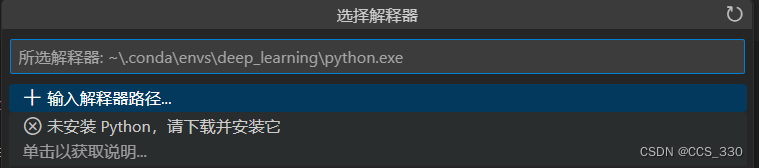
手动添加显示解释器无效
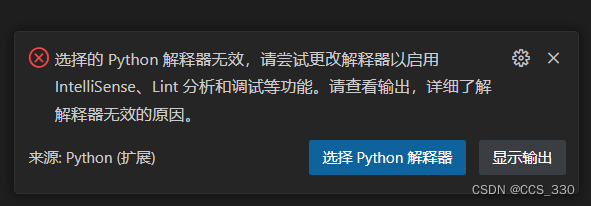
尝试过降低vscode中python插件版本,vscode,python,conda重装,都没能解决问题。
后发现详细输出中有
Error: spawn cmd.exe ENOENT
报错
在此处找到解决方案添加链接描述
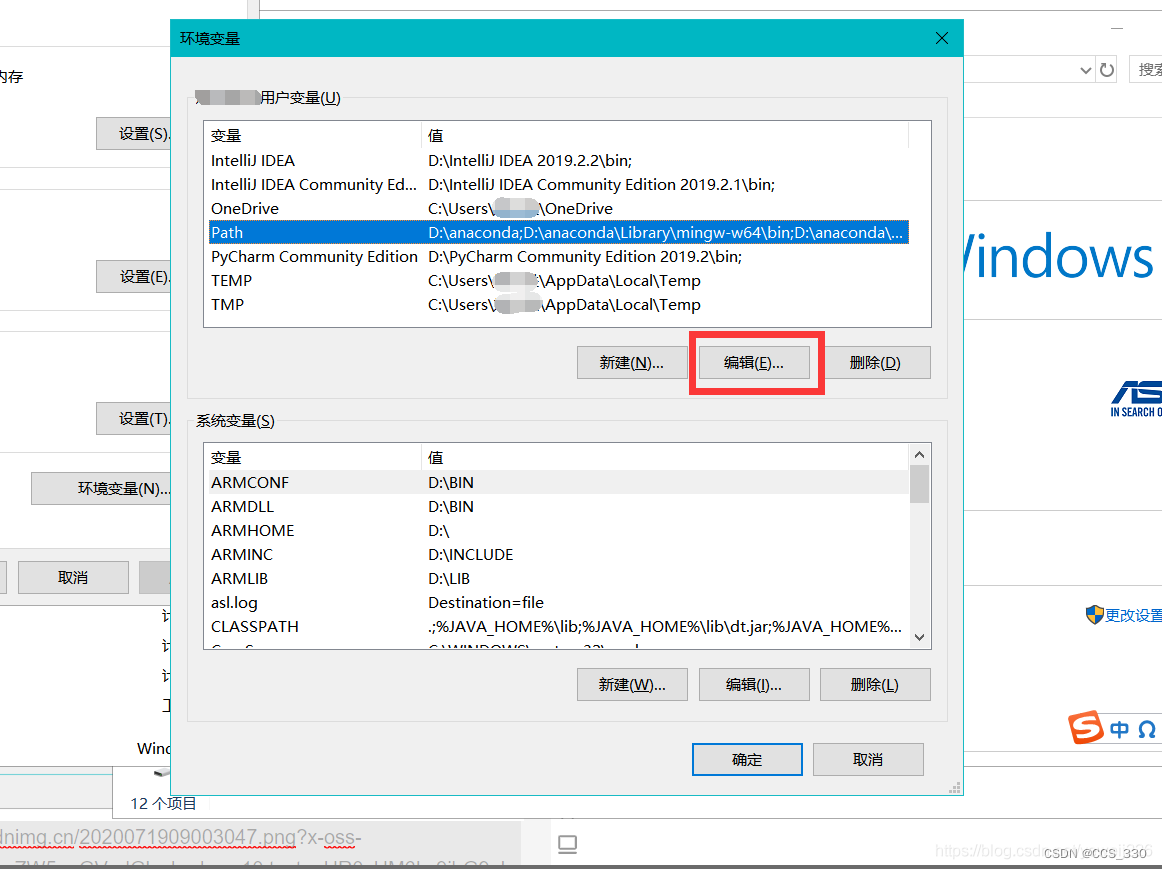
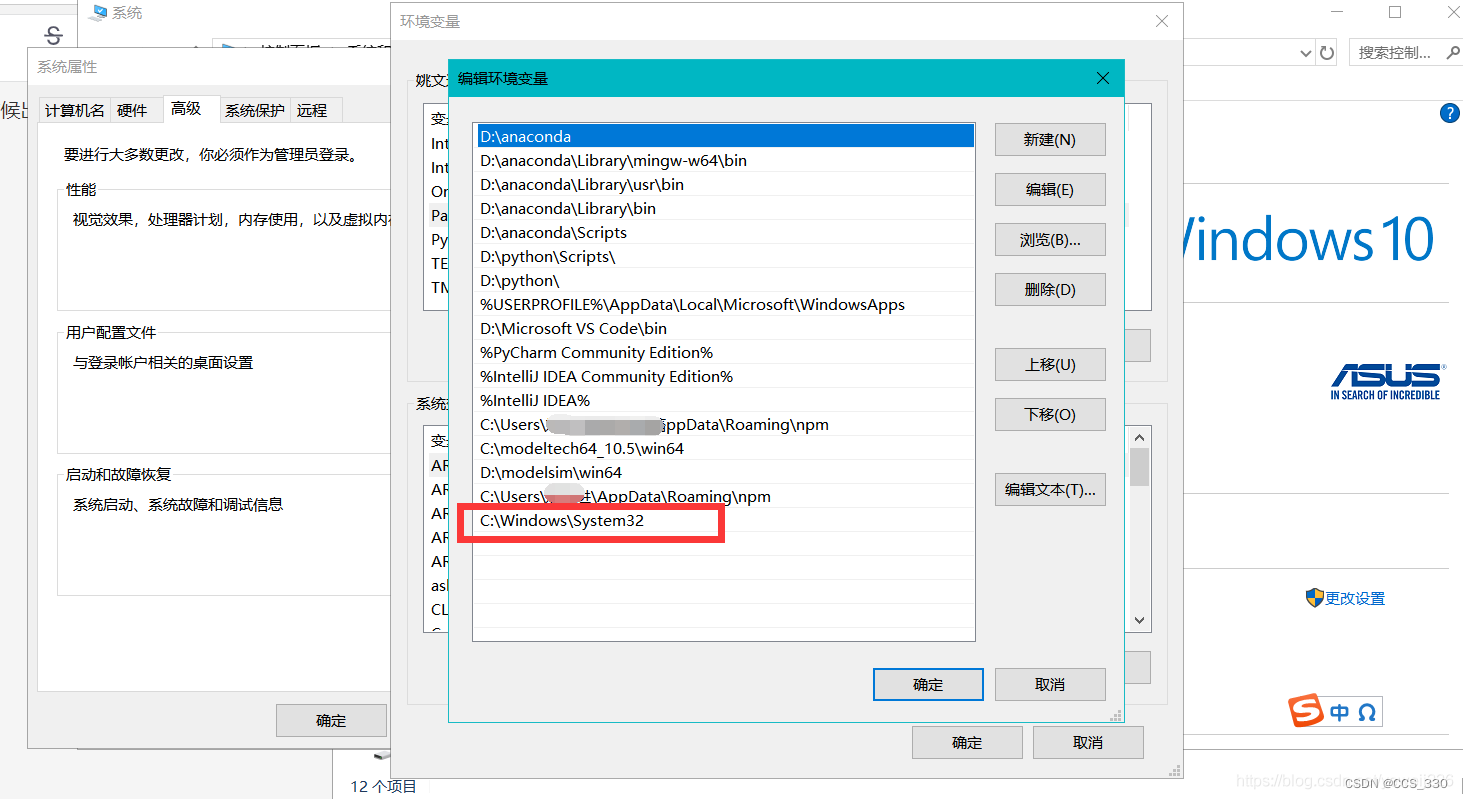
以前都用的好好的,没明白是怎么造成了环境变量冲突。。。
vscode检测不到python环境
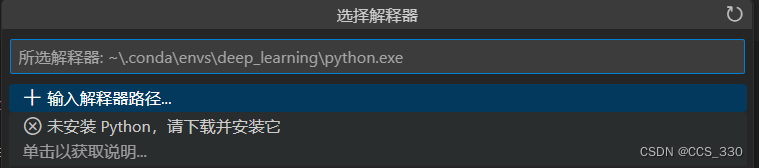
手动添加显示解释器无效
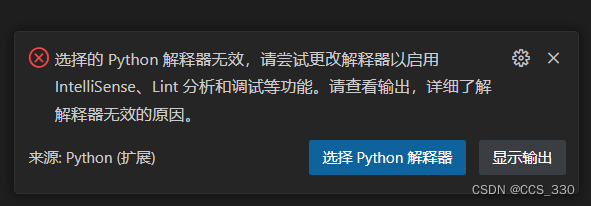
尝试过降低vscode中python插件版本,vscode,python,conda重装,都没能解决问题。
后发现详细输出中有
Error: spawn cmd.exe ENOENT
报错
在此处找到解决方案添加链接描述
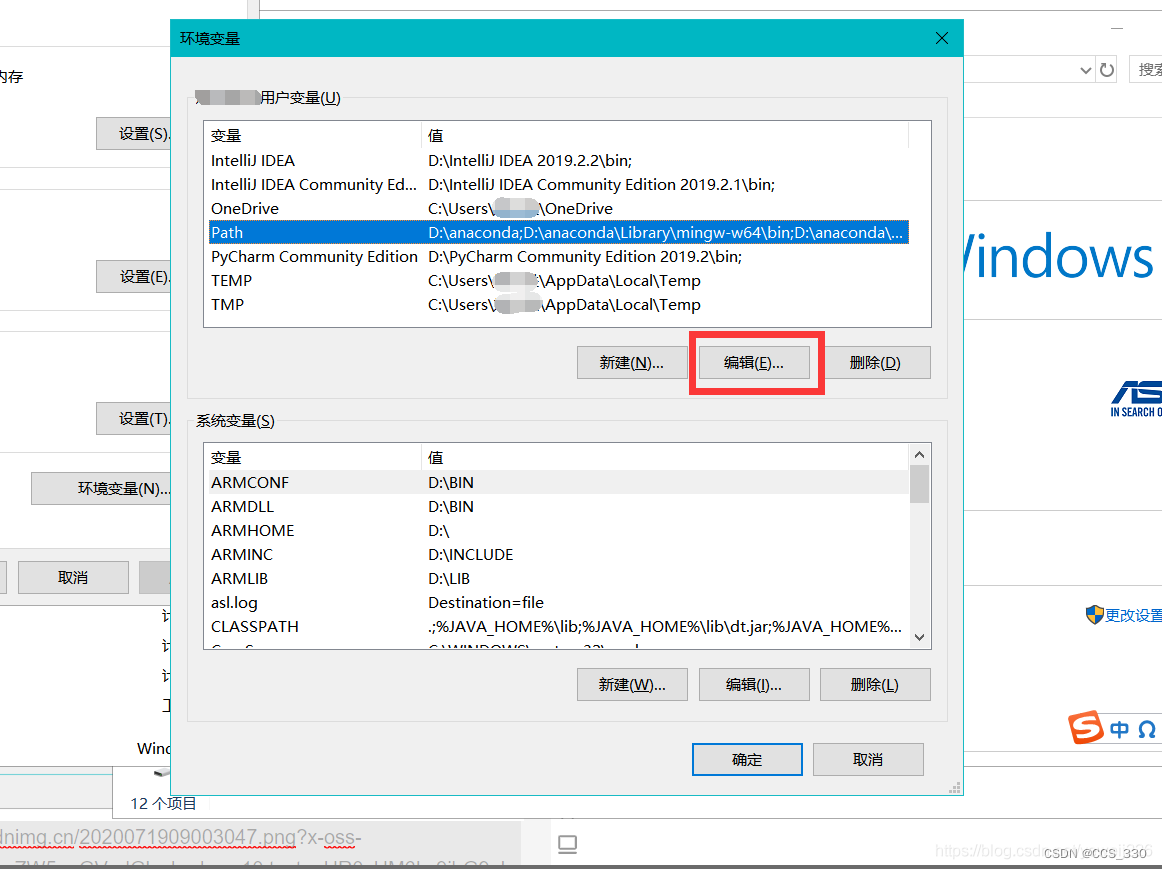
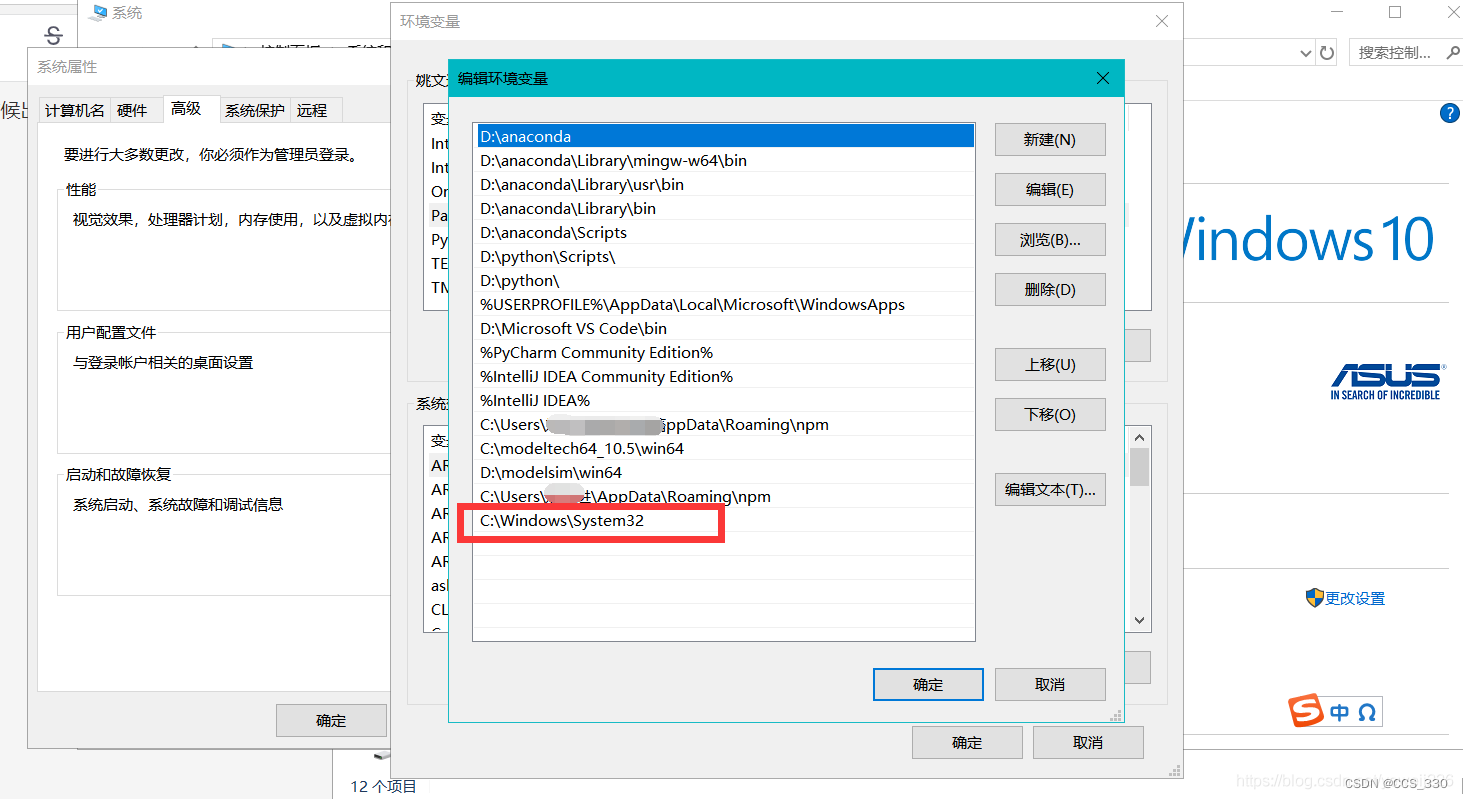
以前都用的好好的,没明白是怎么造成了环境变量冲突。。。











 被折叠的 条评论
为什么被折叠?
被折叠的 条评论
为什么被折叠?


